局域网中ARP攻击和浏览器挟持的解决方法
2024-09-17
更新时间:2024-09-17 00:07:53作者:未知
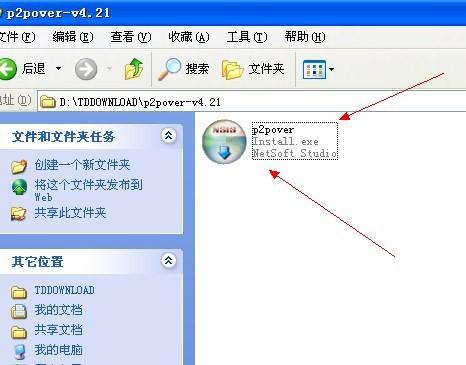
步骤一、首先我们需要在网上搜索下载P2P终结者(P2P的主要功能介绍是这样描述的:P2P终结者是一款网络管理软件,用来管理局域网中BT、电驴等大量占用带宽的下载软件,可以帮助您更好的管理您的局域网。)的软件,这个软件网上很多,很好下载的,小编在这里就不演示了。如图所示:
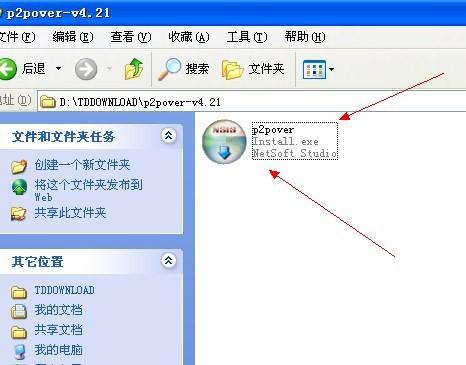
步骤二、然后双击程序进行安装,和其他软件一样,安装过程小编就不需要给大家详细写出来了。如图所示:

步骤三、安装好之后,我们会在桌面看见P2P的快速启动图标,如图所示:

步骤四、首次打开的时候会出现一个对话框,如图所示:

步骤五、我们点击确定之后,会弹出两个对话框,我们先看第一个,问你是否熟悉这个软件,需不需要看视频教程,如果大家需要了解这个软件的使用可以去看看,也可以跟着小编接着往下面设置。如图所示:

步骤六、然后我们在下一个对话框中,对网络环境设置窗口进行填充,如图所示:

步骤七、然后我们接着点击上面的控制选项设置,将里面的数据按照如图所示进行填充即可。如图所示:

步骤八、然后设置一下其他的参数,最后可以设置自己喜欢的主题和界面,如图所示:

步骤九、然后在软件界面中,我们可以看到控制规则设置,如图所示:

步骤十、点击控制规则设置,然后在弹出的界面中,我们点击全局限制模版,然后点击编辑按钮,如图所示:

步骤十一、然后我们点击带宽设置,这里自己进行网速的设置,如图所示:

步骤十二、然后点击带宽限制旁边的P2P下载限制,在这里面,我们将一些常用的播放器的网速进行控制。如图所示:

步骤十三、在刚才控制选项设置上面我们会发现一个时间设置,这里我们设置自己需要限制网速的时间,如图所示:

步骤十四、然后我们在P2P界面中点击【扫描网络】,就可以将局域网中的IP都扫出来,然后我们选择,点击启动控制即可控制别人的网速。如图所示:

注意:稍微限制别人网速一下就可以了,不要限制太多了,不然被别人查出来就不好了。